Formation
Module
Présentation d’Azure Blueprints - Training
Présentation d’Azure Blueprints et de son utilisation pour implémenter la gouvernance.
Ce navigateur n’est plus pris en charge.
Effectuez une mise à niveau vers Microsoft Edge pour bénéficier des dernières fonctionnalités, des mises à jour de sécurité et du support technique.
Important
Le 11 juillet 2026, Blueprints (préversion) sera devenu obsolète. Migrez vos définitions et affectations Blueprint existantes vers les Spécifications de modèleet lesPiles de déploiement. Les artefacts de Blueprint doivent être convertis en modèles ARM JSON ou en fichiers Bicep utilisés pour définir des piles de déploiement. Pour savoir comment créer un artefact en tant que ressource ARM, consultez :
Quand un blueprint est affecté, l’affectation peut être mise à jour. Plusieurs raisons peuvent motiver la mise à jour d’une affectation existante, notamment quand il s’agit de :
Sélectionnez Tous les services dans le volet gauche. Recherchez et sélectionnez Blueprints.
Sélectionnez Blueprints affectés dans la page de gauche.
Dans la liste des blueprints, sélectionnez l’affectation de blueprint. Utilisez ensuite sur le bouton Mettre à jour l’affectation OU sélectionnez et maintenez (ou cliquez avec le bouton droit sur) l’affectation de blueprint, puis sélectionnez Mettre à jour l’affectation.
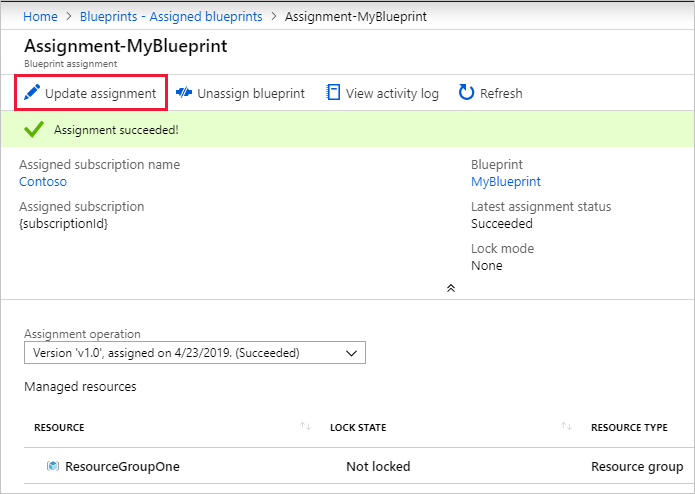
La page Affecter le blueprint se charge préremplie avec toutes les valeurs de l’attribution d’origine. Vous pouvez modifier la version de définition du blueprint, l’état Verrouiller l’affectation, ainsi que tous les paramètres dynamiques qui existent dans la définition du blueprint. Sélectionnez Attribuer une fois que vous terminé les modifications.
Dans la page de détails de l’affectation mise à jour, examinez le nouvel état. Dans cet exemple, nous avons ajouté Verrouillage à l’affectation.
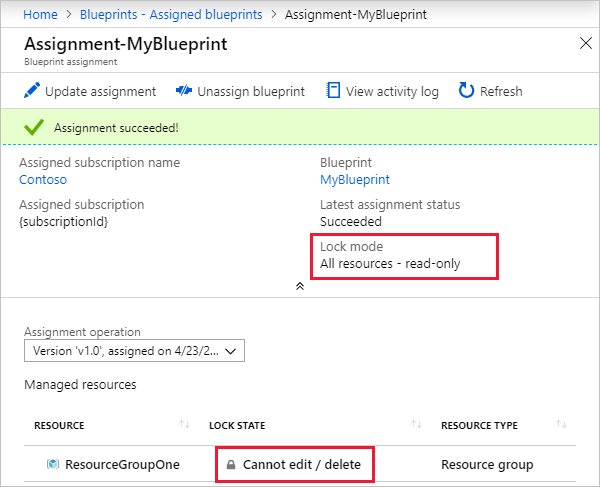
Explorez les détails des autres Opérations d’affectation dans la liste déroulante. Le tableau Ressources gérées s’actualise en fonction de l’opération d’affectation sélectionnée.
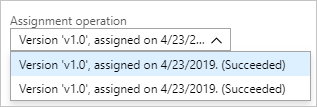
Le déploiement des affectations mises à jour obéit à quelques règles importantes. Ces règles déterminent les effets sur les ressources déjà déployées. La modification demandée et le type de la ressource d’artefact déployée ou mise à jour déterminent les actions entreprises.
Pendant la mise à jour d’affectations, il est possible d’apporter des modifications qui sont rompues au moment de l’exécution. Cela peut se produire par exemple quand l’emplacement d’un groupe de ressources est modifié après avoir déjà été déployé. Il est possible d’apporter n’importe quelle modification prise en charge par Resource Manager, mais celles susceptibles d’entraîner une erreur via Resource Manager entraîneront aussi l’échec de l’affectation.
Il n’existe aucune limite quant au nombre de fois qu’une affectation peut être mise à jour. Si une erreur se produit, déterminez la cause et apportez une autre mise à jour à l’affectation. Exemples de scénarios d’erreur :
Formation
Module
Présentation d’Azure Blueprints - Training
Présentation d’Azure Blueprints et de son utilisation pour implémenter la gouvernance.
Documentation
Résolution des erreurs courantes - Azure Blueprints
Découvrez comment détecter un problème lié à la création, à l’attribution et à la suppression de blueprints tels que les violations de stratégie et les fonctions de paramètres blueprint.
Utiliser des paramètres pour créer des blueprints dynamiques - Azure Blueprints
Découvrez les paramètres statiques et dynamiques et comment les utiliser pour créer des blueprints sécurisés et dynamiques.
Démarrage rapide : Créer un blueprint avec PowerShell - Azure Blueprints
Dans ce guide de démarrage rapide, vous allez utiliser Azure Blueprints pour créer, définir et déployer des artefacts avec PowerShell.